Android Studio连接使用第三方模拟器
Posted 追风少年浪子彦
tags:
篇首语:本文由小常识网(cha138.com)小编为大家整理,主要介绍了Android Studio连接使用第三方模拟器相关的知识,希望对你有一定的参考价值。
第三方模拟器
前言
当大家用android Studio自带的模拟器,有没有感觉用着卡卡的,其实自带的模拟器很吃电脑配置。如果电脑配置较差,你懂的。不过现在市面上有很多手机模拟器了,例如:夜神模拟器、雷电模拟器、MUMU模拟器等等,不管是玩游戏还是做项目都不错。
Android Studio如何连接
1.首先先把第三方模拟器下载好,并打开。
2.在控制台根据自己下载的模拟器输入以下相对应的命令:
夜神模拟器:adb connect 127.0.0.1:62001
雷电模拟器:adb connect 127.0.0.1:5555
逍遥安卓模拟器: adb connect 127.0.0.1:21503
天天模拟器:adb connect 127.0.0.1:6555
海马玩模拟器 :adb connect 127.0.0.1:53001
网易MUMU模拟器:adb connect 127.0.0.1:7555
下图是我连接MUMU 模拟器
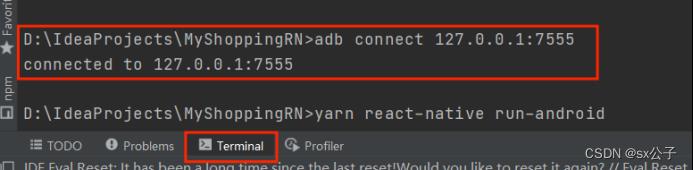
这样就连接成功了!
3.接下来就只需要打开自己的项目就ok了
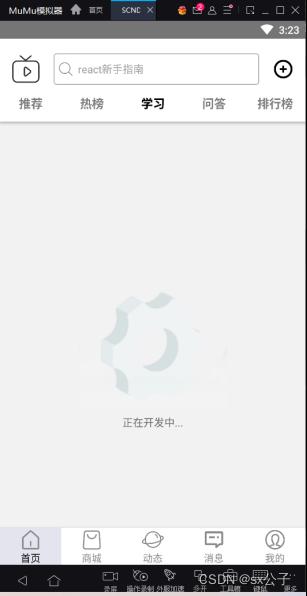
自己的项目就成功在第三方模拟器上运行了。
关于模拟器尺寸问题
第一打开模拟器,你可能觉得这个尺寸大小不是你想的,这些都是可以设置的。这里以MUMU模拟器为例,按如图操作即可。
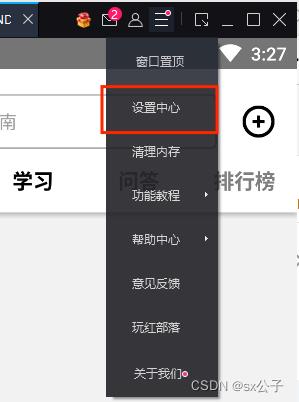
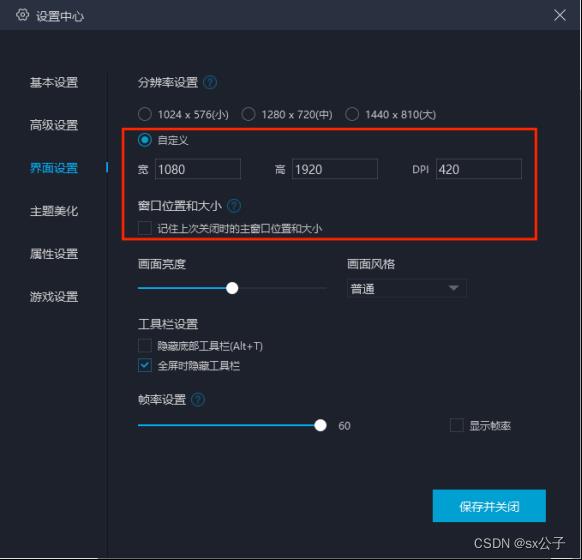
这里就可以设置模拟器的分辨率大小了,点击保存并关闭后就ok了。
这里是MUMU模拟器使用说明的原文地址 MUMU模拟器官方使用说明
关于Android Studio查看SQLite数据库
连接SQLite数据库
对于as内部模拟器可以使用App Inspection,支持API26版本以上

优点:这种是最方便的可以实时查看数据表的变化
缺点:仅支持内部模拟器,需要安装的东西比较多,很慢,机器性能不好很卡顿
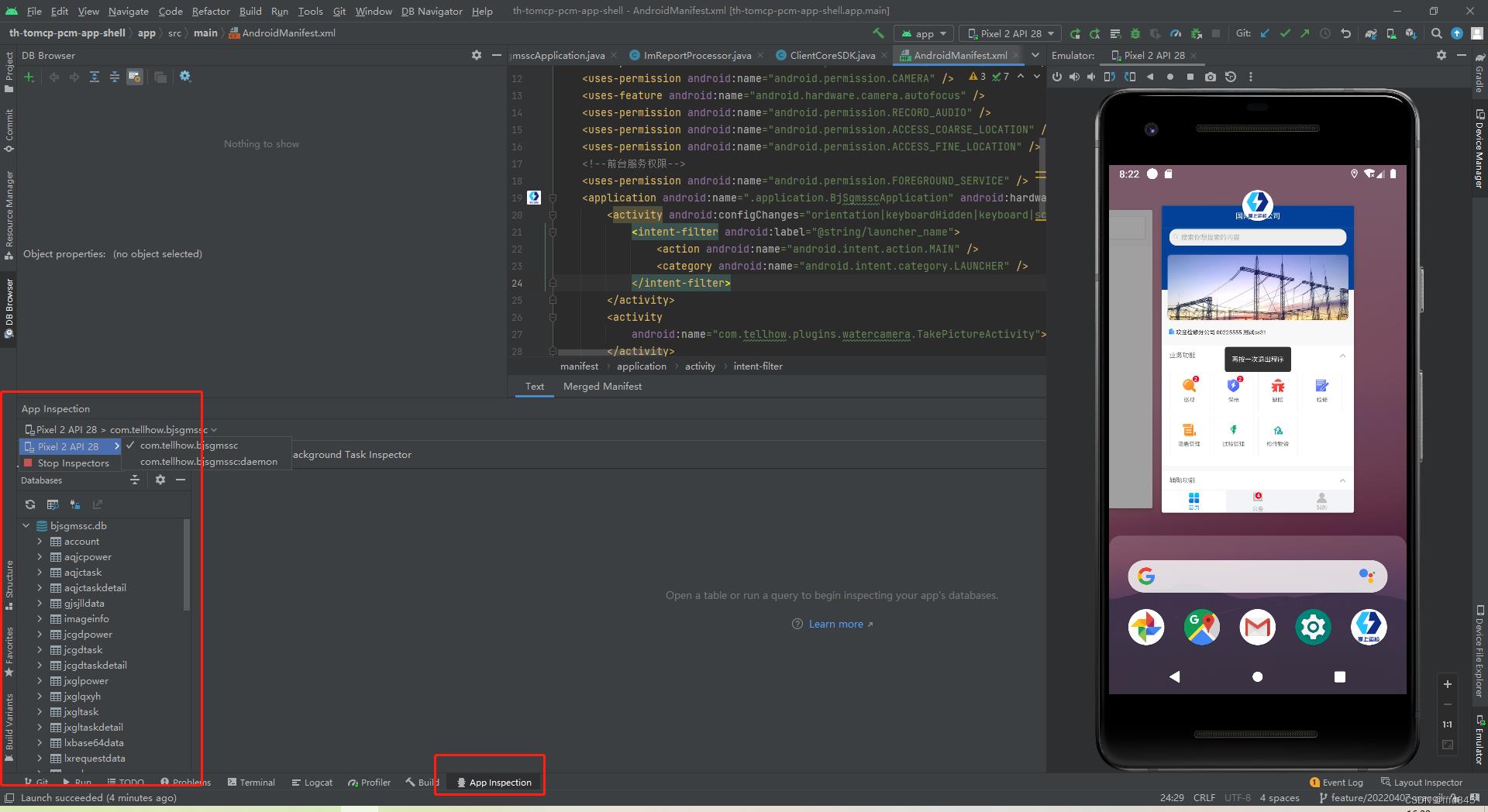
对于第三方模拟器可以通过Device File Explorer找到app的.db文件进行查看
.db生成位置和名称需要配置来判断
litepal.xml
<?xml version="1.0" encoding="utf-8"?>
<litepal>
<!--
定义应用程序的数据库名称。默认情况下,每个数据库名称应以.db结束。如果你没有名字数据库以.db结束, LitePal将为您自动加上后缀。例如:
<dbname value="demo" />
-->
<dbname value="demo" />
<!--
定义数据库的版本。每一次当你想要数据库升级时,版本标记会有帮助。
修改模型中定义的映射标签“version”,就使版本值+ 1,数据库的升级将自动处理而不会出现问题。例如:
<version value="1" />
-->
<version value="1" />
<!--
在映射标签列表中定义您的模型,LitePal将会为每个映射类创建表。支持类中字段被映射到列。例如:
<list>
<mapping class="com.test.model.Reader" />
<mapping class="com.test.model.Magazine" />
</list>
-->
<list>
</list>
<!--
定义.db文件的位置。
“internal”表示.db文件将存储在内部存储的数据库文件夹中,无人可以访问。
“external”表示.db文件将存储在主外部存储设备上目录的路径中,每个人都可以访问的永久文件。
默认值为“内部 internal”。 例如:
<storage value =“external”/>
-->
</litepal>.db文件在模拟器中的位置

需要安装插件,或者其他软件查看数据,不能实时查询
具体方法是找到.db文件双击会在电脑的磁盘上生成一个复制的文件(或者直接从模拟器文件夹中将文件复制出来),此时通过Database Navigator或SimpleSqliteBrower查看
生成的文件可以通过everyThing等工具查询到
Database Navigator:菜单名为DB Browser

选择.db文件生成的目录
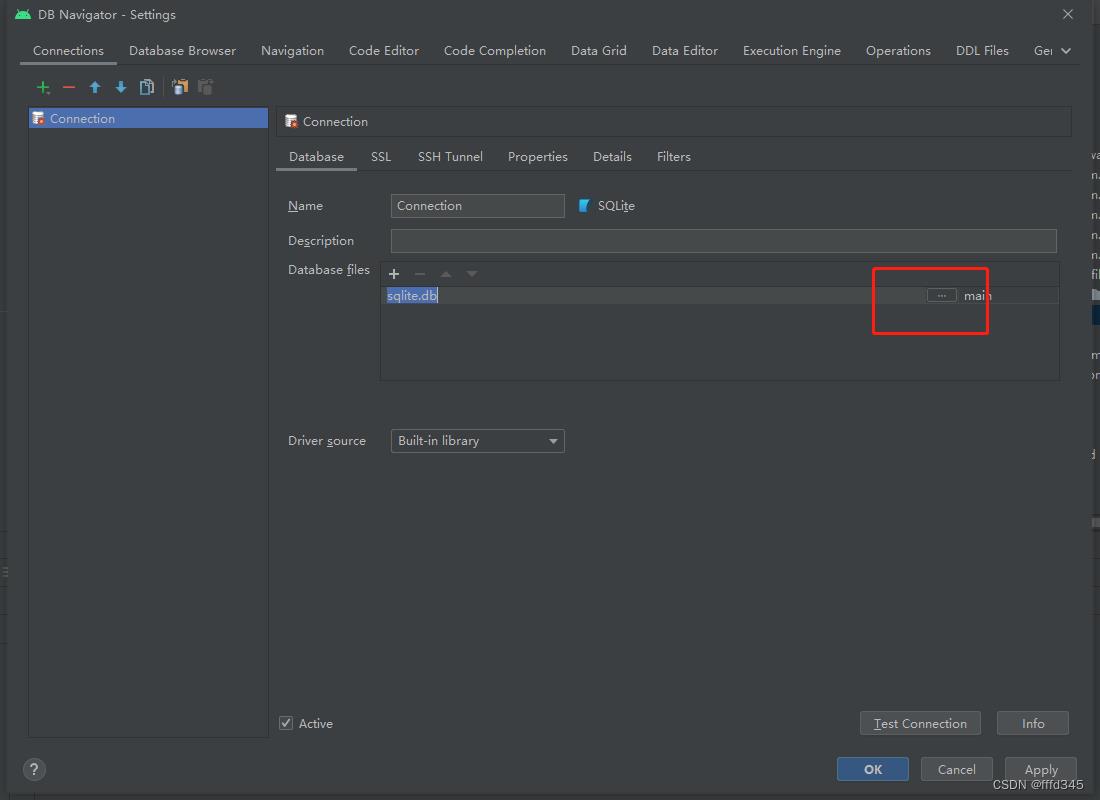
SimpleSqliteBrower:
直接双击就可以查看

以上是关于Android Studio连接使用第三方模拟器的主要内容,如果未能解决你的问题,请参考以下文章